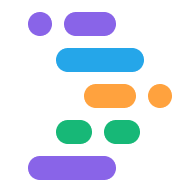Project IDX meningkatkan produktivitas Anda dengan saran kode yang didukung AI dari Gemini di IDX. Sebelum menggunakan bantuan inline dari Gemini di IDX, pastikan Anda menambahkan Gemini ke ruang kerja.
Untuk mempelajari lebih lanjut, baca artikel Bantuan Kode Generatif.
Dapatkan saran kode dari Gemini di IDX
Gemini di IDX menghasilkan blok kode yang lengkap secara inline. Untuk menggunakan bantuan kode inline Gemini, ikuti langkah-langkah berikut:
Buka ruang kerja IDX Anda. Tambahkan Gemini ke ruang kerja Anda jika belum melakukannya.
Buka file atau baris kode yang memerlukan bantuan, lalu tekan Cmd + I (di MacOS) atau Ctrl + I (di Windows/ChromeOS/Linux).
Masukkan deskripsi tentang hal yang Anda inginkan dan Gemini di IDX akan menghasilkan saran. Anda juga dapat menggunakan tindakan sebagai pintasan untuk memandu saran. Misalnya, masukkan /fixError untuk bantuan dalam memperbaiki error dalam kode inline.
Untuk menyimpan kode yang dihasilkan, klik Accept. Untuk menempelkan saran di tempat lain atau memindahkannya ke file baru, pilih opsi yang sesuai dari menu drop-down pada tombol Hapus. Untuk membuat saran baru, klik ikon Regenerate. Untuk menghapus saran sepenuhnya, klik Hapus.
Melihat perintah Gemini secara inline
Untuk melihat perintah Gemini dalam IDX secara inline, untuk kode tertentu, pilih dan klik kanan kode yang ingin Anda bantu.
Pilih Gemini dari menu, lalu pilih tindakan yang ingin Anda lakukan.
Gunakan pelengkapan kode yang disarankan Gemini
Untuk membantu Anda menulis kode, IDX menyediakan saran pelengkapan kode berkemampuan AI yang memprediksi dan mengisi otomatis kode dalam file yang terbuka segera setelah Anda mulai mengetik. Pelengkapan kode yang disarankan diaktifkan secara default.
Untuk menerima saran kode, tekan Tab. Untuk mengabaikan saran itu, teruslah mengetik.
Untuk mengaktifkan atau menonaktifkan pelengkapan kode, sesuaikan setelan penyelesaian kode Anda.
Buka jendela Settings dengan mengklik ikon roda gigi atau menekan Ctrl + , (di Windows/Linux/ChromeOS) atau Cmd + , (di MacOS).
Telusuri setelan IDX > AI > Aktifkan Penyelesaian Inline di setelan Ruang Kerja.
Untuk menonaktifkan pelengkapan kode, batalkan pilihan opsi Aktifkan pelengkapan kode inline saat mengetik. Anda harus memperbarui setelan penyelesaian kode untuk setiap ruang kerja.
Jika Anda menggunakan file
settings.json, setel"IDX.aI.enableInlineCompletion": false.
Anda dapat menyesuaikan opsi ini di setelan Workspace dan User, tetapi menyesuaikannya di setelan Workspace akan memastikan bahwa setelan ini akan tetap ada jika VM yang bekerja untuk ruang kerja Anda terhubung untuk dimulai ulang. Di IDX, setelan User tidak berlaku di seluruh ruang kerja Anda.
Setelah Anda mengaktifkan pelengkapan kode yang disarankan, Gemini akan memberikan saran kode yang didukung AI. Untuk menerima saran kode, tekan Tab. Untuk mengabaikan saran, terus mengetik.